
时间:2021-06-12 10:47:11 来源:www.win10xitong.com 作者:win10
我们在以前的教程中,也说过win10主题切换时间设置在哪里的问题,如果你的电脑技术不够强,那可能这个win10主题切换时间设置在哪里的问题就不知所措了。如果你平时每次遇到问题都去让专业人士处理,那水平就无法提高了。这次我们可以自己来尝试解决一下,我们只需要按照:1.在Windows10桌面,右键点击左下角的开始按钮,在弹出的菜单中选择“设置”菜单项。2.这时就会打开Windows10设置窗口,点击“个性化”图标就轻而易举的解决好了。要是还不明白的话就可以一起再来看看win10主题切换时间设置在哪里的操作教程。
推荐系统下载:笔记本Win10专业版
具体方法:
1.在窗口10桌面上,右键单击左下角的开始按钮,并从弹出菜单中选择“设置”菜单项。
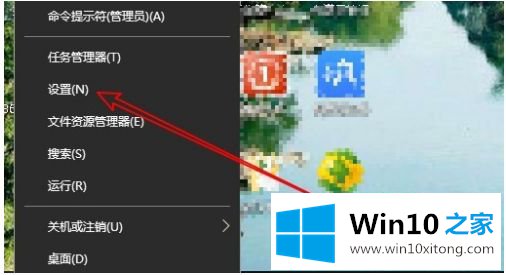
2.此时,窗口10设置窗口将打开,并单击“个性化”图标。
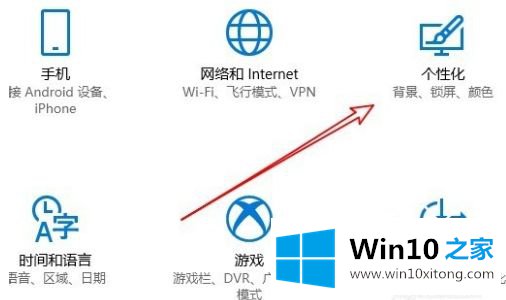
3.在打开的个性化设置窗口中,点按左侧边栏中的“背景”菜单项,然后在右侧窗口中找到背景设置下拉按钮。
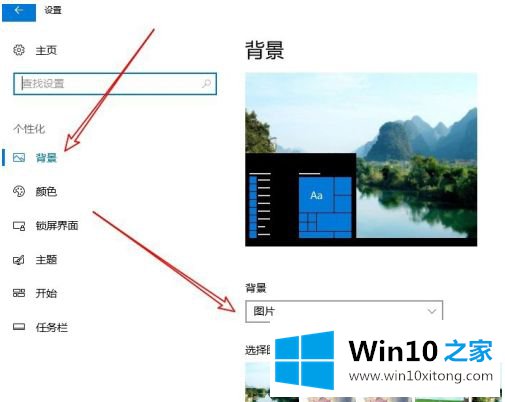
4.单击弹出背景下拉菜单中的菜单项“幻灯片放映”。
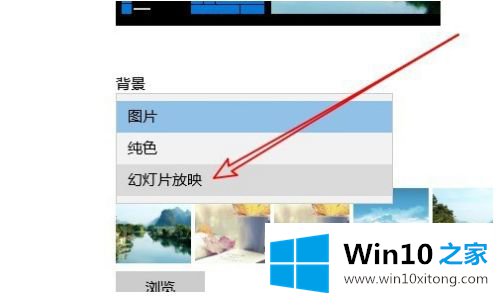
5.接下来,您可以看到“更改图片频率”下拉按钮。
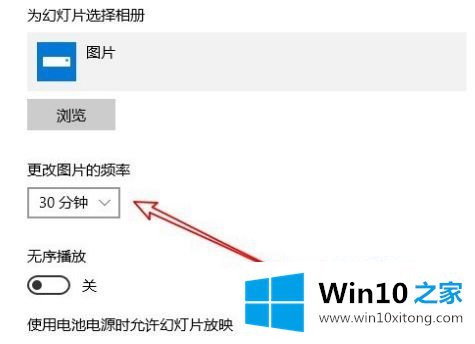
6.我们点击后,在弹出的下拉菜单中,点击菜单项更改自动更换壁纸的时间。
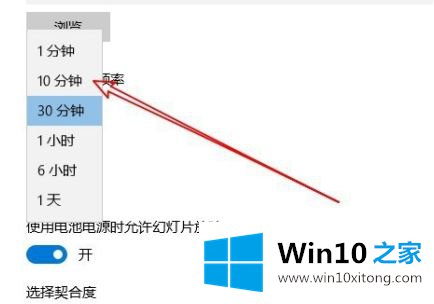
以上是win10主题切换时间的设置方法。需要的用户可以按小系列步骤操作,希望对大家有帮助。
有关win10主题切换时间设置在哪里的操作教程的内容在以上文章中就非常清楚的讲解了,方法确实简单吧,要是你还是没有解决这个问题,可以多参考一下上面的内容,或者给本站留言,谢谢大家的支持。